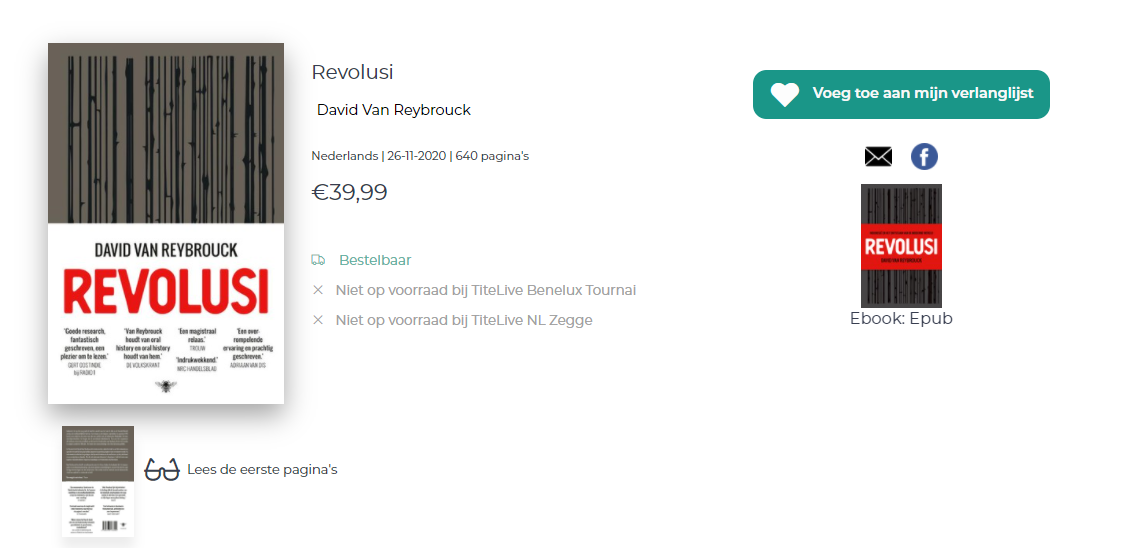.
| Table of Contents | ||
|---|---|---|
|
Op de pagina ‘Product Availability’ ‘Beschikbaarheid’ vind u een overzicht van alle product statussen en kunt u o.a. instellen welke u beschikbaar wilt maken in uw webshop.
...
| Note |
|---|
Als u pre-orders wilt mogelijk maken (status 10, 11 en 12) moeten deze actief zijn op zowel de pagina ‘Preorder’ als de ‘Product availability’ in de Back Office. Voeg daarom altijd een periode of een EAN code in op de preorder pagina én zet de bestelbaarheid van status 10, 11 of 12 op actief op de product availability pagina. Zie ook CMS Preorders |
Tekst aanpassen
Voor elke product status kan de standaard tekst die zichtbaar is op de website aangepast worden. Ook de tekst van de aankoopknop kan u hier aanpassen.
...
Indien er niets ingevuld wordt in de tekstvakken, neemt de website de standaard tekst over.
...
Status activeren
Voor elke productstatus kan ingesteld worden of de klant de artikelen wel of niet kan bestellen.
Let op: de statussen 20, 21, 22 en 23 moeten altijd op actief staan.
Ja → status is beschikbaar om te bestellen/reserveren en kan toegevoegd worden aan verlanglijst
Nee → status is niet beschikbaar om te bestellen, maar kan wel toegevoegd worden aan verlanglijst
Klik op <opslaan> en <clear cache> om de wijzigingen meteen door te voeren.
...
Dubbele melding uitschakelen
Normaalgezien staat de ‘Niet beschikbaar’-melding standaard twee keer op de boekpagina. Eén keer bij de knoppen om het boek toe te voegen aan je winkelmandje of verlanglijst, en één keer in het beschikbaarheidsoverzicht.
...